老司机传授win8系统打开组策略提示“进行解析时遇到错误找不到资源”的办法?? 很多对电脑不熟悉的朋友不知道win8系统打开组策略提示“进行解析时遇到错误找不到资源的问题如何解决,虽然win8系统打开组策略提示“进行解析时遇到错误找不到资源的少许解决办法,所以小编就给大家准备了win8系统打开组策略提示“进行解析时遇到错误找不到资源的情况实在太难了,只需要按照; 1、打开电脑左下角“开始”菜单,找到【运行】选项,点击打开; 2、在弹出运行对话框,输入【gpedit.msc】点击确定;;的方法即可解决,接下来小编就给大家带来win8系统打开组策略提示“进行解析时遇到错误找不到资源的具体解决流程。

方法一、修改本地组策略
1、打开电脑左下角“开始”菜单,找到【运行】选项,点击打开;
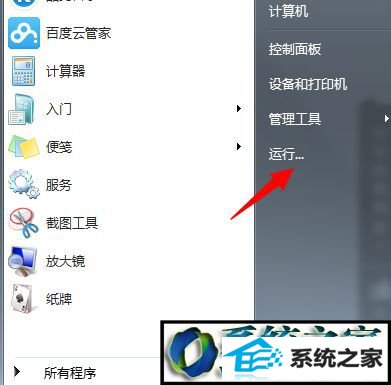
2、在弹出运行对话框,输入【gpedit.msc】点击确定;
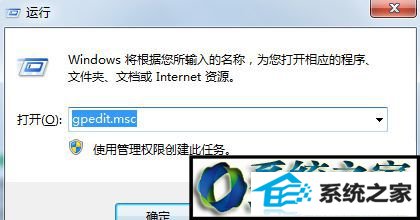
3、进入“本地组策略编辑器”,右键点击【计算机配置】下的【管理模板】,点击【添加或删除模板】;
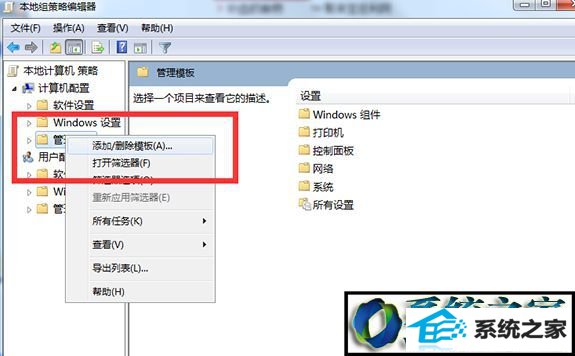
4、在弹出的“添加模板栏里”点击左下角“添加”选项;
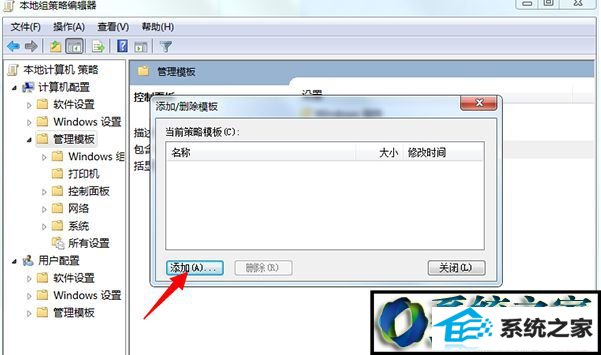
5、然后在“C:/windows/inf”路径下,添加我们需要的模板,添加成功,问题解决。
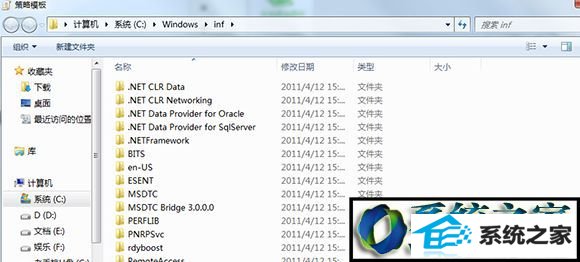
方法二、升级iE浏览器
1、出现上述问题还有一种情况就是iE浏览器在作怪,打开“iE浏览器”,点击右上角【工具】在下拉菜单中,点击【关于internet】;
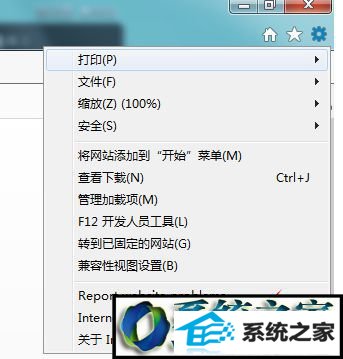
2、在弹出的更新框中,将【自动安装更新】勾选,将iE更新到10版本以上即可。
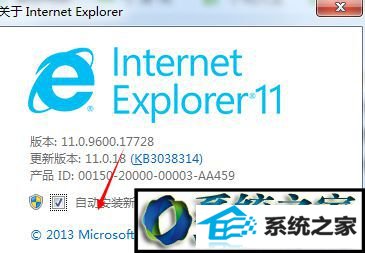
win8打开本地组策略出错,提示“进行解析时遇到错误。找不到资源”这种情况用户可按照上述介绍的两种方法即可解决。
